به جای ایجاد سناریوهای مختلف، شما می توانید یک جدول داده ایجاد کنید تا سریعا مقادیر مختلف فرمولها را مورد آزمایش قرار گیرد. شما می توانید یک جدول داده تک متغیره یا دو متغیره ایجاد کنید.
دانلود فایل اکسل این آموزش data-tables
فرض کنید شما دارای یک فروشگاه کتاب هستید و 100 کتاب در ذخیره دارید. شما درصد معینی را برای بالاترین قیمت 50 دلار و یک درصد٪ برای قیمت پایین 20 دلار فروختید. اگر شما 60٪ برای بیشترین قیمت را به فروش برسانید، سلول D10 سود کل (60 * $50 + 40 * $20 = $3800) می باشد.
یک جدول داده تک متغیره
برای ایجاد یک جدول داده تک متغیره، مراحل زیر را انجام دهید.
1. سلول B12 را انتخاب کنید و D10= را در آن تایپ کنید (به سلول مجموع سود مراجعه کنید).
2. درصد های مختلف را در ستون A تایپ کنید.
3. محدوده A12:B17 را انتخاب کنید.
ما قصد داریم کل سود را محاسبه کنیم اگر 60٪ برای بالاترین قیمت، 70٪ برای بالاترین قیمت و … فروش کنید.
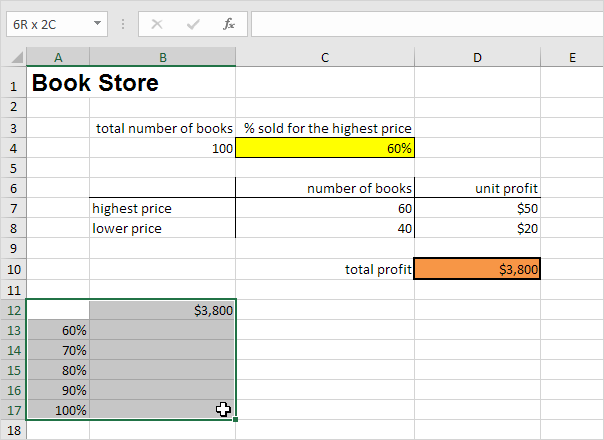
4. در زبانه Data، در گروه Forecast (پیش بینی)، روی What-If Analysis کلیک کنید.

5. بر روی Data Table (جدول داده) کلیک کنید.
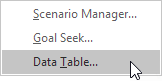
6. بر روی Column input cell کلیک کنید (درصد در یک ستون قرار دارد) و سلول C4 را انتخاب کنید.
ما سلول C4 را انتخاب می کنیم چون درصد آن به سلول C4 (٪ برای بیشترین قیمت به فروش می رسد). همراه با فرمول در سلول B12، اکسل می داند که باید C4 سلول را با 60 درصد جایگزین برای محاسبه کل سود، جایگزین سلول C4 با 70 درصد برای محاسبه کل سود و غیره.
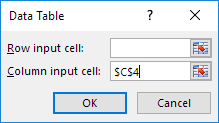
توجه: این یک جدول داده متغیر است بنابراین ما سلول ورودی ردیف را خالی خواهیم گذاشت.
7. روی OK کلیک کنید.
نتیجه
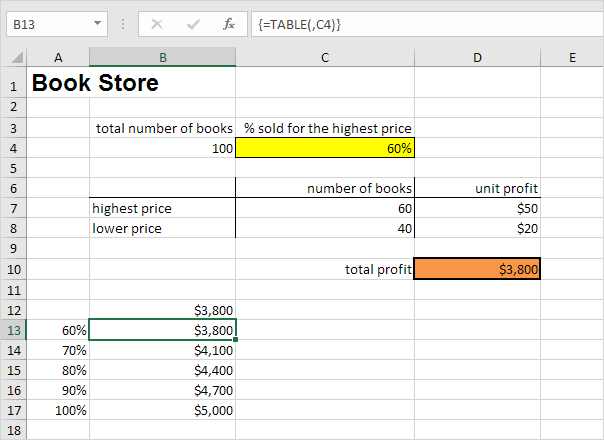
نتيجه گيري: اگر شما 60 درصد بيشترين قيمت را به فروش برسانيد، مجموع سود 3800 دلار را به دست می آوريد، اگر 70 درصد بيشترين قيمت را به فروش برسانيد، مجموع سود 4100 دلار و … را بدست می آوريد.
توجه: نوار فرمول نشان می دهد که سلول ها حاوی فرمول آرایه ای هستند. بنابراین، شما نمی توانید یک نتیجه را حذف کنید. برای حذف نتایج، محدوده B13: B17 را انتخاب کنید و Delete را فشار دهید.
جدول داده دو متغیره
برای ایجاد جدول داده دو متغیر، مراحل زیر را اجرا کنید.
1. سلول A12 را انتخاب کنید و type = D10 (به سلول مجموع سود مراجعه کنید).
2. سند واحد های مختلف واحد (بالاترین قیمت) را در سطر 12 تایپ کنید.
3. درصد های مختلف را در ستون A تایپ کنید.
4. دامنه A12: D17 را انتخاب کنید.
ما قصد داریم مجموع سود را برای ترکیب های مختلف «سود واحد (بالاترین قیمت)» و «٪ فروخته شده برای بالاترین قیمت» محاسبه کنیم.
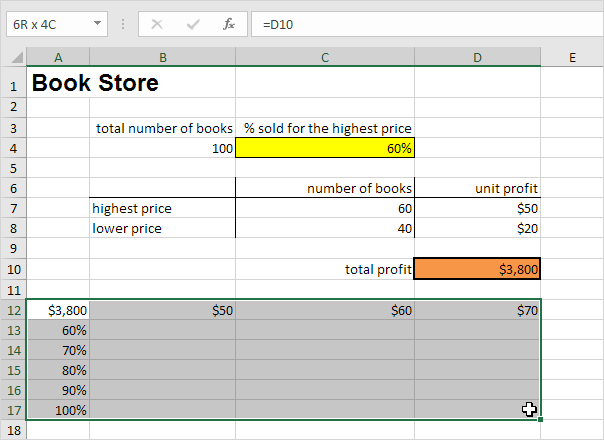
5. در برگه Data، در گروه پیش بینی، روی What-If Analysis کلیک کنید.

6. روی جدول داده کلیک کنید.
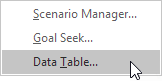
7. در جعبه ورودی ردیف کلیک کنید (سود واحد در یک ردیف است) و سلول D7 را انتخاب کنید.
8. در جعبه ورودی ستون کلیک کنید (درصد در یک ستون قرار دارد) و سلول C4 را انتخاب کنید.
ما D7 سلول را انتخاب می کنیم زیرا سود واحد به سلول D7 ارجاع می شود. ما سلول C4 را انتخاب می کنیم چون درصد آن به سلول C4 اشاره دارد. همراه با فرمول در سلول A12، اکسل اکنون می داند که باید سلول D7 را با 50 دلار و C4 سلولی با 60 درصد جایگزین برای محاسبه کل سود، جایگزین سلول D7 با 50 دلار و سلول C4 با 70 درصد برای محاسبه کل سود و غیره.
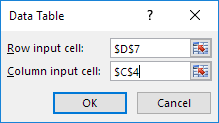
9. روی OK کلیک کنید.
نتیجه
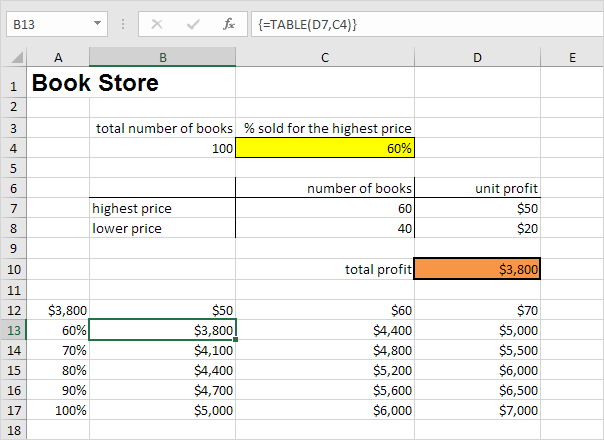
نتيجه گيري: اگر 60 درصد براي بيشترين قيمت را به فروش برسانيد، در صورتي كه سود يك واحد 50 دلار باشد، سود كل 3800 دلار را به دست آوريد، اگر 80 درصد براي بيشترين قيمت را با سود 60 دلار فروختيد، سود كلي شما را به دست آوريد 5200 دلار و غیره
توجه: نوار فرمول نشان می دهد که سلول ها حاوی فرمول آرایه ای هستند. بنابراین، شما نمی توانید یک نتیجه را حذف کنید. برای حذف نتایج، محدوده B13: D17 را انتخاب کنید و Delete را فشار دهید.
 آموزش رایگان آموزی بزرگترین مرجع آموزشی رایگان
آموزش رایگان آموزی بزرگترین مرجع آموزشی رایگان
